Mango Whiteboard Animation Maker proporciona Audio Editor para que pueda lograr fácilmente muchas configuraciones para audios, como copiar, cortar, silenciar, eliminar, etc. Aprendamos más al respecto.
¿Cómo abrir el Editor de audio?
Puede hacer doble clic en el elemento de audio en la línea de tiempo para abrir el Editor de audio; o puede hacer clic derecho en el elemento en la línea de tiempo y luego hacer clic en "Editar sonido" para abrir el Editor de audio.
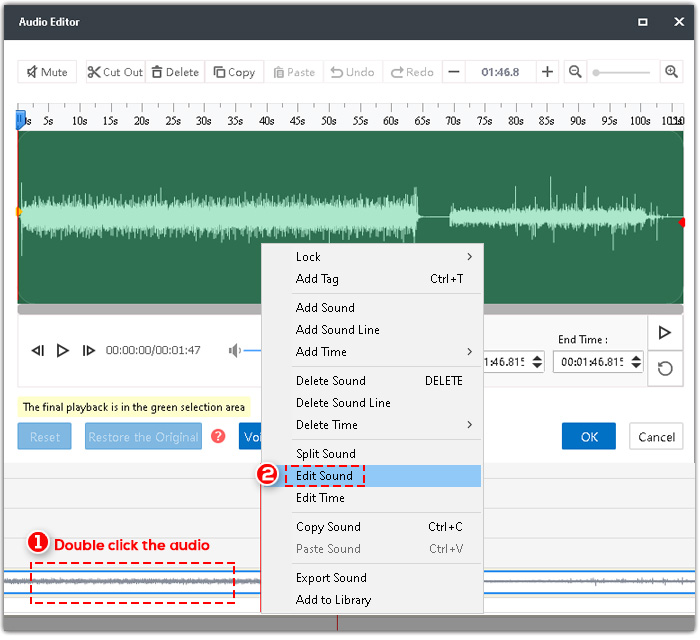
Hay cinco componentes de Audio Editor.
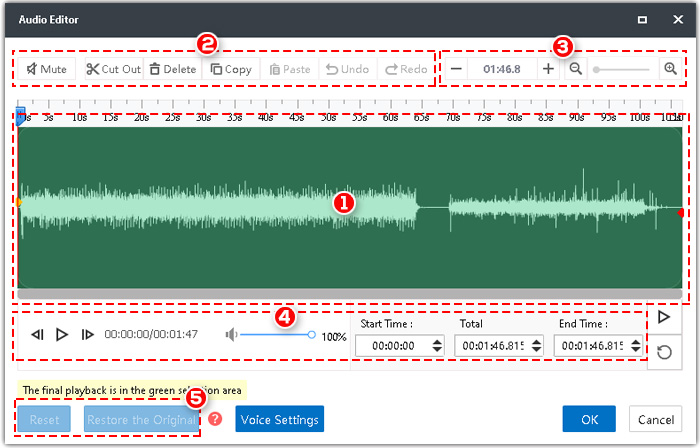
1. Panel de edición de audio. Puede arrastrar los puntos amarillos y rojos para seleccionar secciones del audio para editarlas más.
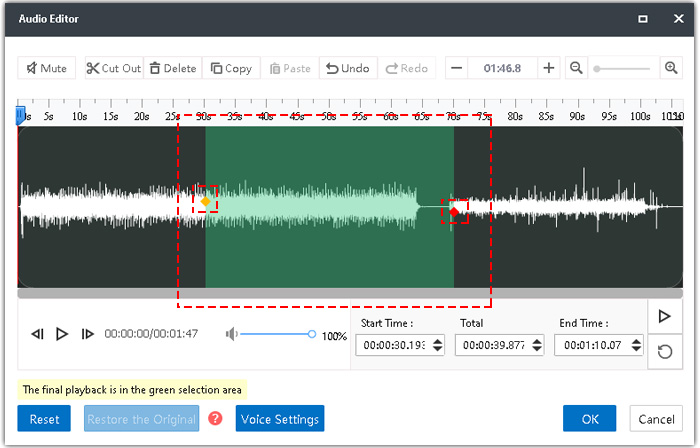
2. Barra de herramientas. Las funciones principales del Editor de audio son: silenciar, cortar, copiar, pegar, dividir y eliminar.

<1> silenciar
una. Arrastre los dos puntos para seleccionar un área, o escriba directamente la hora exacta de inicio y finalización para ubicar el área, y luego haga clic en "Silenciar".
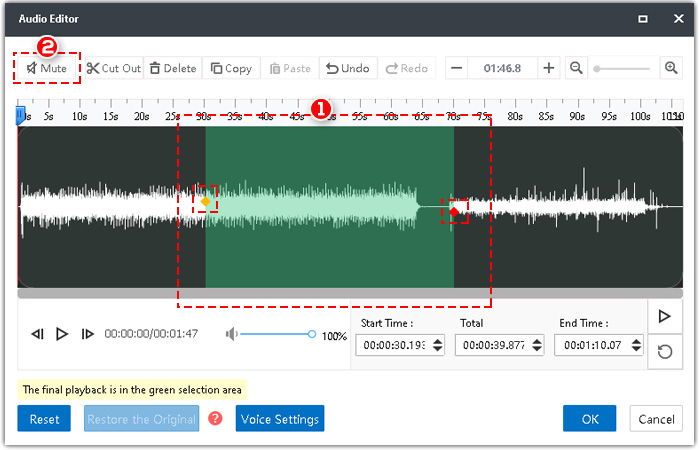
b. Si desea cancelar el modo de silencio, simplemente haga clic en "Rehacer".
<2> cortar
Arrastre los dos puntos para seleccionar un área y luego haga clic en "Recortar", el audio se acortará.
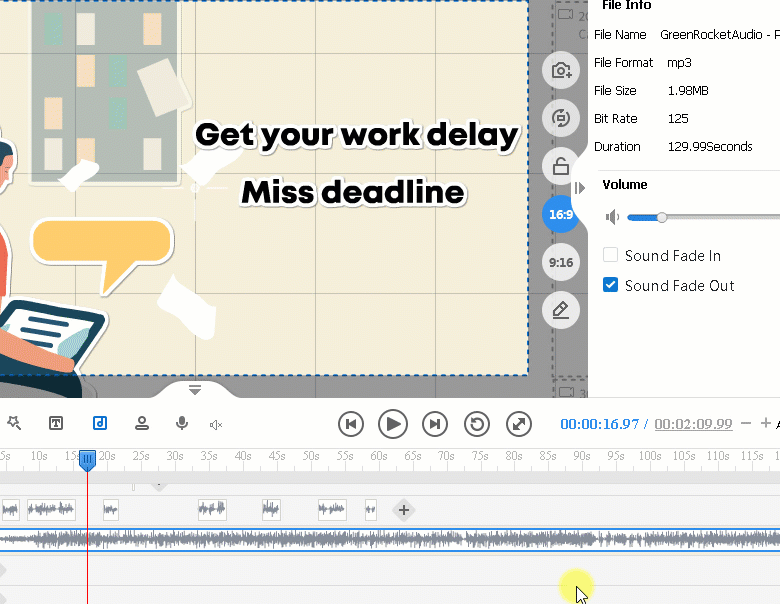
<3> Copiar y pegar
Seleccione un área y luego haga clic en "Copiar". Puede pegarlo en otra área para reemplazarlo; o puede extender la duración total y pegarla en la última posición.
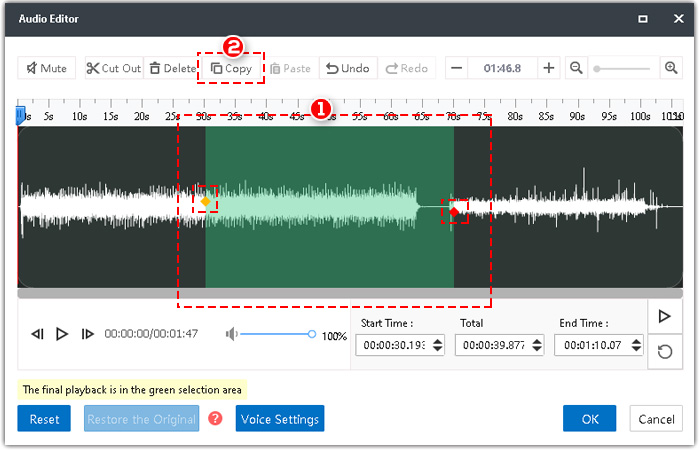
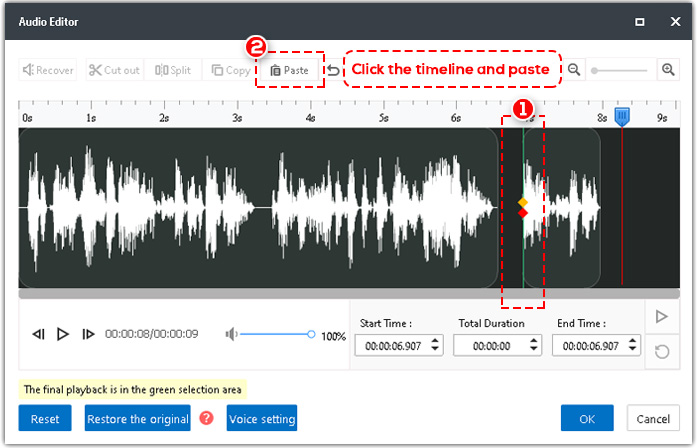
<4> Dividir
Cuando los dos puntos se superponen (haga clic en cualquier parte del panel de edición de audio), aparecerá "Dividir" en la barra de herramientas. Haga clic en "Dividir", y luego el audio se dividirá en varias partes como desee. Para que pueda hacer ajustes a cada parte.
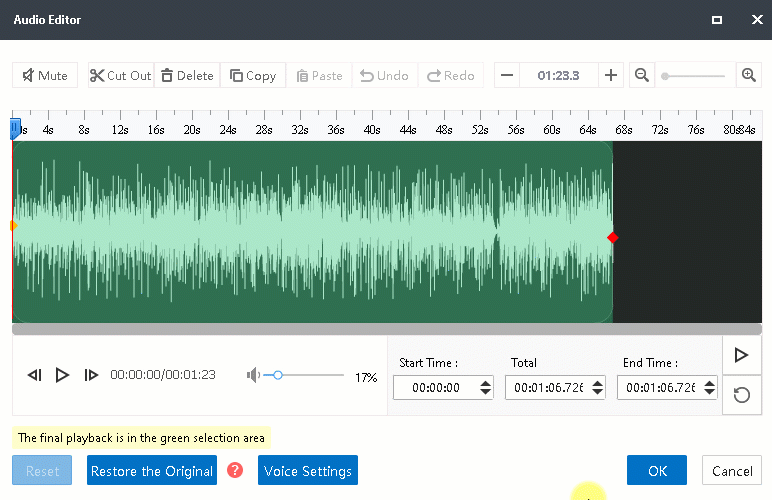
<5> Eliminar
Seleccione un área y luego haga clic en "Eliminar", o presione "Eliminar" en el teclado.
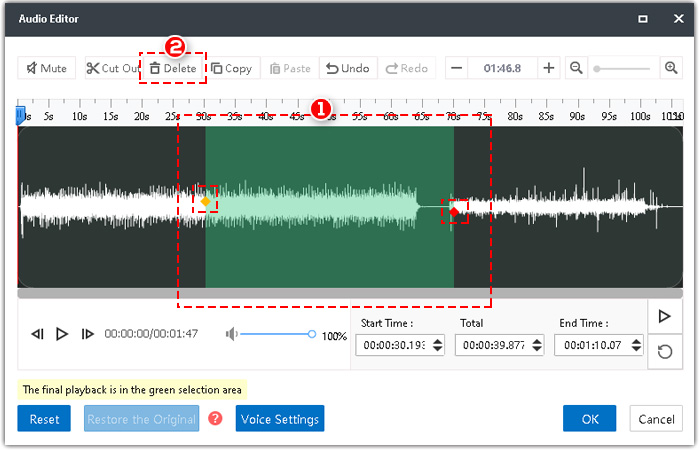
3. La duración total del audio.
Puede hacer clic en "+" o "-" para aumentar o disminuir la duración del audio.

4. Reproduzca el audio. También puede ajustar el volumen. Escriba la hora de inicio y la hora de finalización exactas para ubicar el área que desea.

5. Restablecer y restaurar.
<1> Restablecer: Vuelve a la primera condición de edición.
<2> Restaurar: vuelve a la condición original.
